腾讯会议如何手机投屏
日期: 来源:玉竹安卓网
腾讯会议作为一款便捷高效的视频会议工具,为用户提供了手机投屏和共享手机屏幕的功能,使会议更加生动和互动,通过简单的操作步骤,用户可以轻松将手机屏幕投射到会议中,展示文档、图片或视频内容,实现更直观的沟通和交流。同时也可以方便地与其他参会人员共享手机屏幕,共同编辑文稿或查看相关资料,提升会议效率和参与度。如何实现手机投屏和共享手机屏幕?让我们一起来了解一下吧。
腾讯会议如何共享手机屏幕教程
操作方法:
1.打开【手机腾讯会议】,选择上方的【快速会议】可以发起会议。

2.进入会议以后,点击右下方的【管理成员】-【邀请】。
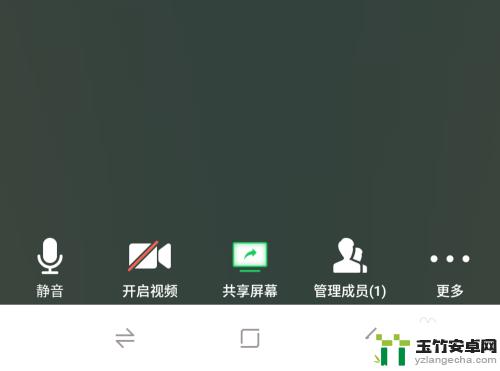
3.接下来点击下方的【共享屏幕】选项,选择【立即开始】选项。
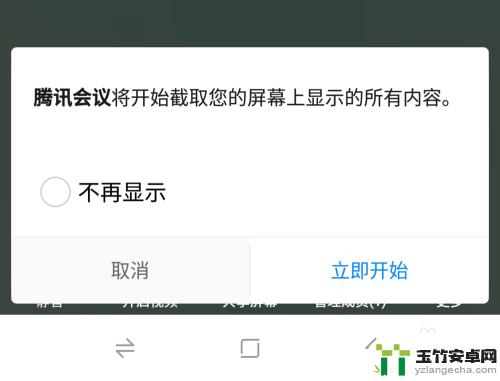
4.然后选择设置,勾选【显示在其他应用的上层】菜单。
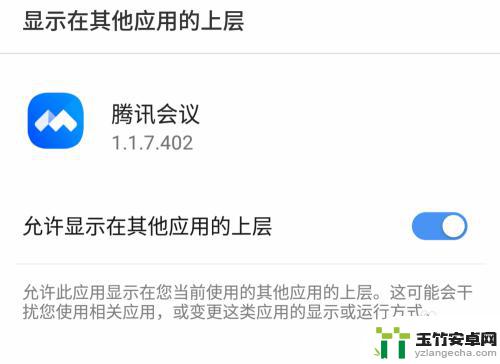
5.返回到【手机屏幕】上,手机屏幕的操作都会进行共享。
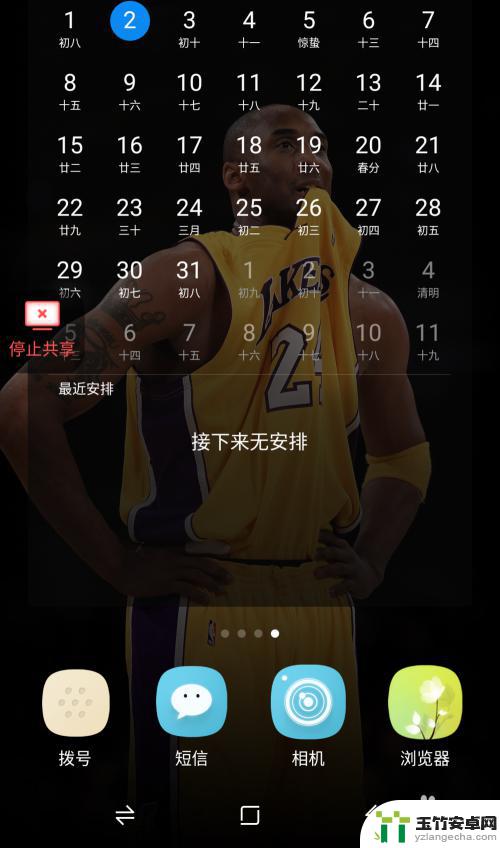
6.还有就是可以点击【取消静音】,对于屏幕内容实时语音交流沟通。
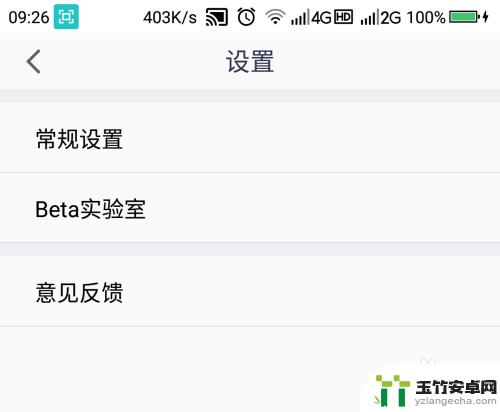
7.最后点击右上方的【结束】选项,选择【结束会议】就可以结束。
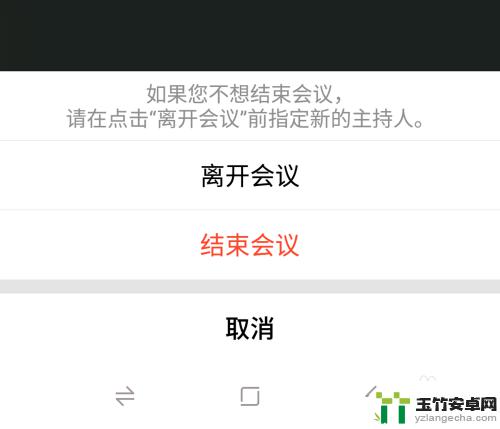
以上是关于如何在腾讯会议上进行手机投屏的全部内容,如果您遇到了相同的问题,可以参考本文中介绍的步骤进行修复,希望对大家有所帮助。














